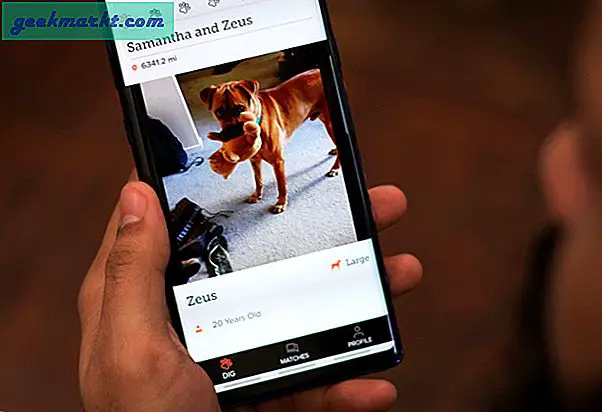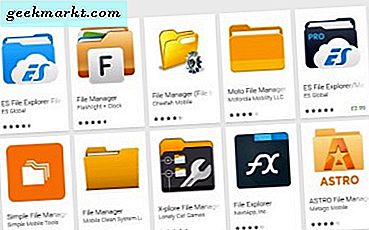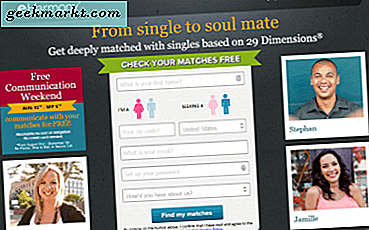पिछले कुछ महीनों में, Google नाओ Android का एक बड़ा और बड़ा हिस्सा बन गया है। मैं आपको एक समयरेखा देता हूँ - शुरुआत में; Google नाओ आपके Android होम स्क्रीन के शीर्ष पर केवल एक खोज बॉक्स था। Android 4.1 जेलीबीन में, Google नाओ ने बुनियादी मौसम/स्टॉक पूर्वानुमान प्रदान करना शुरू किया। और अब, Android मार्शमैलो के बाद से, Google ने पेश किया अब Tap पर, Google नाओ का अधिक सटीक और सुविधा संपन्न संस्करण।
लेकिन दुर्भाग्य से, अधिकांश लोग Google नाओ ऑन टैप का पूरी क्षमता से उपयोग नहीं करते हैं।
तो, आइए टैप सुविधाओं पर कुछ कम अभी तक उपयोगी Google नाओ पर एक नज़र डालें। या इस लेख के अंत में वीडियो डेमो देखें।

टैप पर Google नाओ का उपयोग कैसे करें?
Google ने मार्शमैलो में एक नया फीचर पेश किया है जो आपकी उंगलियों पर अधिक जानकारी प्राप्त करने के बारे में है। केवल होम बटन को दबाकर रखें किसी भी स्क्रीन पर और नाउ ऑन टैप वर्तमान स्क्रीन पर जो कुछ भी है उसके बारे में उपयोगी जानकारी प्रदर्शित करेगा।
उदाहरण के लिए, यदि आप किसी फिल्म की समीक्षा पर कोई लेख पढ़ रहे हैं, तो Google अब टैप पर उस फिल्म की IMDB रेटिंग, स्टार कास्ट और अन्य उपयोगी जानकारी के साथ देगा।

नोट: कुछ उपकरणों पर, टैप पर Google नाओ खोलने का शॉर्टकट (अर्थात होम बटन दबाने पर) भिन्न हो सकता है। उस स्थिति में, Google नाओ खोलने का जो भी शॉर्टकट था, वह टैप पर Google नाओ के लिए काम करेगा। जब आप पहली बार Google नाओ को टैप पर लॉन्च करते हैं, तो यह इसे चालू करने के लिए आपकी अनुमति मांगेगा। वैकल्पिक रूप से, आप पहले इस पर जाकर इस सुविधा को सक्षम कर सकते हैं गूगल ऐप >समायोजन और फिर सक्षम करें अब Tap . पर.
इसलिए, अब हमारे पास सभी सेटअप हैं, आइए विभिन्न श्रेणियों के आधार पर इसकी सभी विशेषताओं का पता लगाएं।
1. जल्दी से जानकारी प्राप्त करें
यह सबसे उपयोगी विशेषता है, हमारी सभी दैनिक गतिविधियों को एकीकृत करती है जो अन्यथा हम मैन्युअल रूप से करते हैं। Google नाओ ऑन टैप के साथ, आप आसानी से अलार्म, रिमाइंडर सेट कर सकते हैं और एक ही स्टॉप पर अपने घर या कार्यस्थल पर ईटीए भी देख सकते हैं।
आप आस-पास के रेस्तरां, एटीएम, डाकघर भी ढूंढ सकते हैं जो किसी स्थान पर नए होने पर काम आते हैं।
2. शब्दों की परिभाषा
एक शब्दकोश 24/7 होना बहुत आसान है, बस किसी भी शब्द में कोई भी शब्दकोश ऐप प्रकार स्थापित करें और आप जाने के लिए पूरी तरह तैयार हैं। लेकिन Google नाओ के साथ, यह कुछ उल्लेखनीय है। बस उस शब्द का चयन करें जिसे समझने में आपको कठिनाई हो और Google नाओ आपको अर्थ दिखाएगा। धिक्कार है आसान!

3. समाचार लेख की प्रामाणिकता की जाँच करें
आजकल सोशल मीडिया साइट्स जैसे व्हाट्सएप और फेसबुक आदि पर कई नकली समाचार लेख प्रसारित होते हैं। हम सभी इससे गुजर चुके हैं।
तो अपने वेब ब्राउज़र को लॉन्च करने और इसे नेट पर खोजने के बजाय इसकी प्रामाणिकता की जांच करने के लिए, आप बस अपना होम बटन पकड़ सकते हैं और देख सकते हैं कि अन्य मीडिया हाउस ने इस विषय को कैसे कवर किया है

4. गाना क्या है
तो, आप अपने म्यूजिक प्लेयर पर एक नया गाना देखते हैं और कलाकार, उसके आने वाले एल्बम, टूर आदि के बारे में अधिक जानना चाहते हैं। बस टैप पर Google नाओ लॉन्च करें और यह आपको वह सब कुछ देगा जो आपको गीत, कलाकार और यहां तक कि उनके सोशल मीडिया हैंडल के बारे में जानने की जरूरत है।
वास्तविक:कुछ जानकारी वाले गाने का नाम कैसे पता करें

5. त्वरित आईएमडीबी समीक्षा
हम सभी किसी भी फिल्म या टीवी शो को देखने से पहले दो बातों का ध्यान रखते हैं। पहला, ट्रेलर होना और दूसरा, यह IMDB रेटिंग है।
Google नाओ ऑन टैप के साथ, आप इनमें से किसी एक को छोड़े बिना दोनों चीजों को एक साथ देख सकते हैं।

6. छवियों को पहचानें
इस शानदार फीचर के साथ, नाउ ऑन टैप किसी भी उम्मीद से कहीं आगे निकल गया है। इमेज प्रोसेसिंग की मदद से, यह छवि का विश्लेषण कर सकता है और किसी भी प्रसिद्ध संरचनाओं, स्थलों, पुस्तकों, फिल्म पोस्टर, कला के काम और बहुत कुछ के बारे में संदर्भ प्रदान कर सकता है। यह वास्तविक भौतिक वस्तु या किसी पत्रिका में इसकी तस्वीर दोनों के लिए काम करता है।
बस कैमरा ऐप लॉन्च करें, अपने लेंस को विषय पर लक्षित करें, और अपने डिवाइस के होम बटन को दबाकर रखें। टैप पर Google नाओ छवि को अपने सर्वर पर अपलोड करेगा, (इंटरनेट कनेक्शन की आवश्यकता) अपने सर्वर पर छवि का विश्लेषण करेगा और आपको उस पर त्वरित जानकारी देगा।
7. एक स्पर्श के साथ स्क्रीनशॉट साझा करें
स्क्रीनशॉट साझा करने के लिए, आप आमतौर पर अपने डिवाइस निर्माता द्वारा बताए गए अनुसार 2-3 हार्डवेयर कुंजियों को दबाकर रखते हैं। लेकिन Google नाओ ऑन टैप के साथ, आप इसे आसानी से केवल होम बटन को पकड़कर और फिर स्क्रीन के निचले दाएं कोने में 'शेयर' आइकन का चयन करके साझा कर सकते हैं। टैप पर Google नाओ वर्तमान स्क्रीन का स्क्रीनशॉट लेगा और अन्य ऐप्स के माध्यम से उस स्क्रीनशॉट को जल्दी से साझा करने के लिए एक शेयर मेनू भी लोड करेगा। उपयोगी अगर आपकी हार्डवेयर कुंजियाँ काम नहीं कर रही हैं।

8. किसी भी ऐप से टेक्स्ट कॉपी करें
फेसबुक, यूट्यूब जैसे कुछ एंड्रॉइड ऐप हैं जो आपको इसकी स्क्रीन से टेक्स्ट का चयन करने की अनुमति नहीं देते हैं। ऐसा करने का एक तरीका किसी भी यूनिवर्सल कॉपी ऐप को इंस्टॉल करना है।
लेकिन जब आप इसे मूल रूप से कर सकते हैं तो कुछ भी क्यों स्थापित करें। बस होम बटन को होल्ड करें और जो टेक्स्ट आप चाहते हैं उसे चुनें और कॉपी करें।
सम्बंधित: स्क्रीन पर अचयनित टेक्स्ट को कॉपी कैसे करें

9. ओसीआर- किसी भी ऐप से टेक्स्ट निकालें
किसी भी ऐप से टेक्स्ट का चयन करने में सक्षम होने का कारण यह है कि नाउ ऑन टैप इसे एक छवि के रूप में मानता है। उस तर्क के साथ, आप किसी भी अतिरिक्त जानकारी तक पहुँचने के लिए उन शब्दों का चयन कर सकते हैं जो फ़ोटो या वीडियो के भीतर स्क्रीन पर दिखाई देते हैं।
आप बस कैमरा ऐप लॉन्च कर सकते हैं और फिर उस टेक्स्ट को निकालने के लिए Google नाओ ऑन टैप का उपयोग कर सकते हैं। फिर से, चूंकि इमेज प्रोसेसिंग Google सर्वर से की जाती है, इसलिए इस सुविधा को काम करने के लिए सक्रिय इंटरनेट कनेक्शन की आवश्यकता होगी।
सम्बंधित:छवियों और प्रिंटआउट से टेक्स्ट निकालने का एक आसान तरीका

10. चलते-फिरते अनुवाद करें
जब आप एक अलग राष्ट्र में होते हैं, तो उनके निर्देशों, स्थानों के नाम और बहुत कुछ को समझना काफी चुनौतीपूर्ण हो जाता है क्योंकि इसमें से अधिकांश उनकी मूल भाषा में लिखा जाता है।
अब जबकि आपका टूर गाइड कहीं और है, आप बस अपना एंड्रॉइड स्मार्टफोन निकाल सकते हैं, कैमरा खोल सकते हैं और Google आपके लिए इसका अनुवाद करेगा। इसके लिए आपको कोई अन्य तृतीय पक्ष अनुवाद ऐप भी इंस्टॉल करने की आवश्यकता नहीं है।

ऊपर लपेटकर:
Google नाओ ऑन टैप आपकी स्क्रीन पर दिखाई देने वाली किसी भी चीज़ को सबसे तेज़ तरीके से एक्सेस करने के लिए वन-स्टॉप पोर्टल है। बड़े फ्रेम में, Google का नाउ ऑन टैप प्रभावी रूप से Android के लिए एक सार्वभौमिक और बहुमुखी सिस्टम खोज में बदल रहा है।
यद्यपि आपको एक सक्रिय इंटरनेट कनेक्शन की आवश्यकता हो सकती है क्योंकि इसके कुछ प्रसंस्करण कार्य इसके सर्वर पर ही किए जाते हैं जैसे वस्तुओं की पहचान करना या छवियों से पाठ निकालना आदि।
आशा है कि Google नाओ ऑन टैप का उपयोग करने के बारे में अपने विचारों और अनुभवों को साझा करने में मदद करता है और नीचे टिप्पणी करता है।
वीडियो:टैप पर आप Google नाओ के साथ 10 बेहतरीन चीज़ें कर सकते हैं